win7怎么打开文件扩展名 win7怎样显示文件扩展名
更新时间:2022-10-25 09:47:38作者:runxin
基本上,大多用户在日常使用win7电脑的过程中,系统中存在的各种不同格式文件也都没有显示扩展名,其实这种微软win7系统默认将文件的扩展名隐藏了,用户想要打开时需要取消隐藏,可是win7怎么打开文件扩展名呢?接下来小编就来告诉大家win7显示文件扩展名设置方法。
具体方法:
1.下面是不显示的文件,名字后面没有后缀。
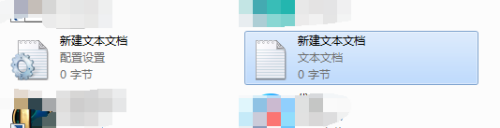
2.随便打开一个文件夹,点击工具里面的文件夹选项。
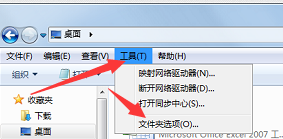
3.在弹出的菜单中,点击查看选择项。
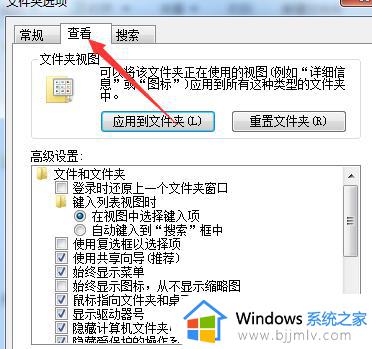
4.把旁边的滚抽往下拉到最下面,点击隐藏已知文件类型的扩展名。
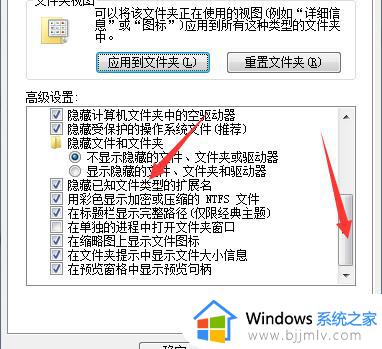
5.去点这个打勾就表示我需要显示文件类型的扩展名并点击下面的应用。
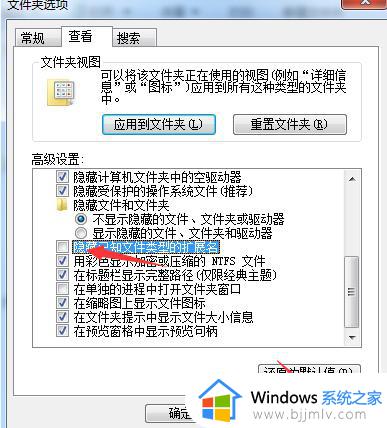
6.再回到刚刚的文件那里,是否已经显示出它们的扩展名了。

上述就是小编给大家介绍的win7显示文件扩展名设置方法了,有需要的用户就可以根据小编的步骤进行操作了,希望能够对大家有所帮助。
win7怎么打开文件扩展名 win7怎样显示文件扩展名相关教程
- win7如何显示文件扩展名 win7怎么显示文件的扩展名
- win7打开文件扩展名教程 win7如何打开文件扩展名
- win7扩展名显示方法 win7文件显示扩展名设置教程
- windows7怎么打开文件扩展名 windows7系统如何打开文件扩展名
- windows7文件扩展名怎么显示出来 windows7如何查看文件扩展名
- win7 显示文件扩展名方法 win7怎么显示电脑文件后缀名
- win7扩展名怎么显示出来 win7如何把扩展名显示出来
- win7显示扩展名方法 win7怎么显示扩展名
- windows7显示扩展名设置方法 windows7系统文件扩展名在哪设置
- win7显示扩展名怎么设置 win7如何显示扩展名
- win7系统如何设置开机问候语 win7电脑怎么设置开机问候语
- windows 7怎么升级为windows 11 win7如何升级到windows11系统
- 惠普电脑win10改win7 bios设置方法 hp电脑win10改win7怎么设置bios
- 惠普打印机win7驱动安装教程 win7惠普打印机驱动怎么安装
- 华为手机投屏到电脑win7的方法 华为手机怎么投屏到win7系统电脑上
- win7如何设置每天定时关机 win7设置每天定时关机命令方法
热门推荐
win7系统教程推荐
- 1 windows 7怎么升级为windows 11 win7如何升级到windows11系统
- 2 华为手机投屏到电脑win7的方法 华为手机怎么投屏到win7系统电脑上
- 3 win7如何更改文件类型 win7怎样更改文件类型
- 4 红色警戒win7黑屏怎么解决 win7红警进去黑屏的解决办法
- 5 win7如何查看剪贴板全部记录 win7怎么看剪贴板历史记录
- 6 win7开机蓝屏0x0000005a怎么办 win7蓝屏0x000000a5的解决方法
- 7 win7 msvcr110.dll丢失的解决方法 win7 msvcr110.dll丢失怎样修复
- 8 0x000003e3解决共享打印机win7的步骤 win7打印机共享错误0x000003e如何解决
- 9 win7没网如何安装网卡驱动 win7没有网络怎么安装网卡驱动
- 10 电脑怎么设置自动保存文件win7 win7电脑设置自动保存文档的方法
win7系统推荐
- 1 雨林木风ghost win7 64位优化稳定版下载v2024.07
- 2 惠普笔记本ghost win7 64位最新纯净版下载v2024.07
- 3 深度技术ghost win7 32位稳定精简版下载v2024.07
- 4 深度技术ghost win7 64位装机纯净版下载v2024.07
- 5 电脑公司ghost win7 64位中文专业版下载v2024.07
- 6 大地系统ghost win7 32位全新快速安装版下载v2024.07
- 7 电脑公司ghost win7 64位全新旗舰版下载v2024.07
- 8 雨林木风ghost win7 64位官网专业版下载v2024.06
- 9 深度技术ghost win7 32位万能纯净版下载v2024.06
- 10 联想笔记本ghost win7 32位永久免激活版下载v2024.06